
КАТЕГОРИИ:
Архитектура-(3434)Астрономия-(809)Биология-(7483)Биотехнологии-(1457)Военное дело-(14632)Высокие технологии-(1363)География-(913)Геология-(1438)Государство-(451)Демография-(1065)Дом-(47672)Журналистика и СМИ-(912)Изобретательство-(14524)Иностранные языки-(4268)Информатика-(17799)Искусство-(1338)История-(13644)Компьютеры-(11121)Косметика-(55)Кулинария-(373)Культура-(8427)Лингвистика-(374)Литература-(1642)Маркетинг-(23702)Математика-(16968)Машиностроение-(1700)Медицина-(12668)Менеджмент-(24684)Механика-(15423)Науковедение-(506)Образование-(11852)Охрана труда-(3308)Педагогика-(5571)Полиграфия-(1312)Политика-(7869)Право-(5454)Приборостроение-(1369)Программирование-(2801)Производство-(97182)Промышленность-(8706)Психология-(18388)Религия-(3217)Связь-(10668)Сельское хозяйство-(299)Социология-(6455)Спорт-(42831)Строительство-(4793)Торговля-(5050)Транспорт-(2929)Туризм-(1568)Физика-(3942)Философия-(17015)Финансы-(26596)Химия-(22929)Экология-(12095)Экономика-(9961)Электроника-(8441)Электротехника-(4623)Энергетика-(12629)Юриспруденция-(1492)Ядерная техника-(1748)
Решение систем трансцендентных уравнений
|
|
|
|
К настоящему времени разработано много методов решения систем уравнений. Для решения систем уравнений в системе MathCad предусмотрен, так называемый, блок решения. Он удобен тем, что при его использовании уравнения записываются в обычной форме, а также тем, что позволяет решать как системы линейных, так и системы нелинейных уравнений, причем, как в численном, так и символьном виде.
Последовательность действий при численном решении сводится к следующему:
1. Задаются начальные значения для искомых переменных.
2. Формируется блок решения, а именно: между ключевыми словами Given и find (список искомых переменных) записывается система уравнений. Напомним, что знак «=» при написании уравнений выделен цветом. Это – булевский знак! Его следует брать с панели Boolean.
3. После конструкции find записывается знак «=».
При символьном решении задание начальных значений не требуется, а вместо знака «=» для решения следует использовать знак «®».
Пример 15. Требуется найти точки экстремума функции  .
.
Решение. Известно, что необходимым условием для существования экстремума – равенство нулю частных производных первого порядка. Поэтому на начальном этапе необходимо получить частные производные по переменной x и по переменной y и приравнять их нулю. Для вычисления производной можно воспользоваться соответствующей командой панели Calculus (Вычислить). После чего процесс решения задачи можно свести к процессу решения системы уравнений. На рис. 6.17 представлены фрагменты документа MathCAD, содержащие поиск экстремумов функции.
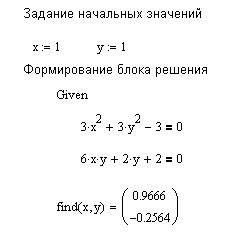 a)
a)
| 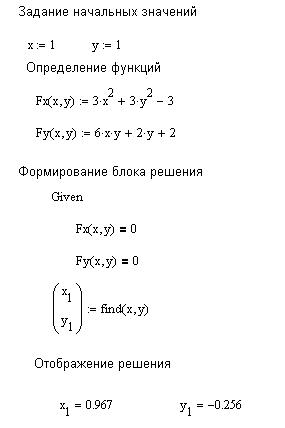 b)
b)
|
Рис. 6.17. Решение системы нелинейных уравнений в
задаче поиска экстремума
На рис. 6.17 представлены два варианта записи решения. На фрагменте, представленном на рис. 6.17, а, системы записаны в развернутом виде, а на рис. 6.17, b частные производные оформлены в виде функций и результаты решения заносятся в векторные значения.
|
|
|
Пример 16. Требуется найти точки пересечения параболы, заданной уравнением  и прямой, заданной в виде:
и прямой, заданной в виде:  .
.
Решение. Предоставим два варианта решения задачи:
a) решение с использованием блока решения;
b) решение в графическом виде.
Вариант а
Поскольку точки пересечения линий являются общими для этих линий, то для определения точек пересечения следует решить систему из двух уравнений, описывающих эти линии. Если воспользоваться символьным блоком решения, то точки пересечения могут быть получены в виде, как это показано на рис. 6.18.

Рис. 6.18. Решение системы нелинейных уравнений в
задаче поиска экстремума
Поскольку используется символьный блок решения, для представления результатов в числовом виде используется команда float. Анализ полученных результатов показывает, что заданные линии пересекаются в двух точках с координатами (r, t) – (17.8, 3.49) и (10.0, –1.15).
Вариант b
Для получения графического решения представим уравнения линий в виде функций от одной из переменных. В качестве независимой переменной выберем переменную t, т.к. переменная r в данном случае входит в оба уравнения в первой степени. В результате придем сначала к двум уравнениям вида:  и
и  . А затем каждое из уравнений можно представить в виде функций, которые в дальнейшем будем использовать при построении графиков.
. А затем каждое из уравнений можно представить в виде функций, которые в дальнейшем будем использовать при построении графиков.
Изменение независимой переменной на начальном этапе будет взято «по умолчанию». Для уточнения координат точек пересечения выполняются следующие действия:
a) переустанавливаются на графике диапазоны для изменения x и y;
b) включается режим трассировки, путем щелчка правой кнопкой мыши на графике, выбор команды Trace… (Трассировка...);
|
|
|
c) активизирует окно с координатами трассировки – щелчок левой кнопкой мыши на графике;
d) появившиеся координатные оси можно перемещать по графику от одной точки пересечения до другой.
На рис. 6.19 приведен фрагмент документа с графическим решением задачи – получение точек пересечения двух линий в декартовой системе координат.

Рис. 6.19. Решение системы нелинейных уравнений в
задаче поиска экстремума
Анализ решений показывает, что результаты решений, произведенных разными способами, совпадают между собой.
При анализе систем нелинейных алгебраических уравнений важным обстоятельством явялется графическое построение систем функций.
Пример 17. Требуется построить график функции, заданной в параметрическом виде:  .
.
Решение. Для построения графика функции, заданной в параметрическом виде, сначала нужно выбрать шаблон двумерного графика
X-Y Plot, в середине горизонтальных и вертикальных осей ввести функции Переменная может быть задана, как индексированная переменная. На рис. 6.20 представлены результаты построения требуемой функции.
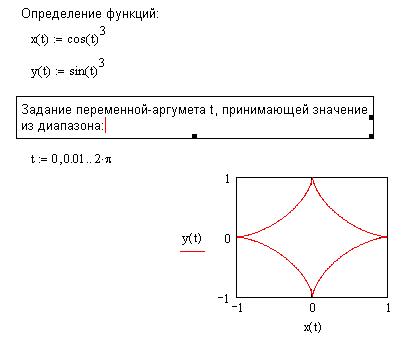
Рис. 6.20. График сложной функции, заданной парметрически
Глава 7
ОПЕРАЦИИ С ВЕКТОРАМИ И МАТРИЦАМИ, МАТРИЧНЫЕ ФУНКЦИИ
В МАТЕМАТИЧЕСКОМ ПАКЕТЕ MATHCAD
Матричное исчисление играет важную роль в компьютерной математике. Практически все численные методы на том или ином этапе работы своего алгоритма сводятся к решению систем линейных алгебраических уравнений (СЛАУ), которое часто производится матричными методами. Вообще говоря, нельзя назвать ни одной области использования компьютера, в алгоритмах которой (в большей или меньшей степени) не использовались бы матрицы.
Понятие «вектор» обычно не отделяют от понятия «матриц». Векторы могут рассматриваться как матрицы, состоящие из одного столбца (или строки).
Матричные вычисления в MathCAD можно условно разделить на три основных типа.
К первому относятся такие элементарные действия над матрицами, как создание, извлечение из них данных, их умножение, сложение или скалярное произведение (в случае векторов). Для их реализации служат специальные операторы трех панелей семейства Math (Математические): Calculator (Калькулятор), Matrix (Матричные) и Symbolics (Символьные).
|
|
|
Ко второму типу можно отнести те матричные преобразования, которые требуют использования специальных функций и встроенных алгоритмов матричной алгебры, таких как, например, функции вычисления определителя, матричных норм или сортировки элементов векторов по возрастанию. Функции этой группы можно найти в категории Vector and Matrix (Векторные и матричные) у мастера функций.
И, наконец, к третьему типу матричных вычислений следует отнести те задачи, решить которые можно только используя возможности системы программирования MathCAD.
В языках программирования начальные индексы массивов обычно равняются 0. По умолчанию в MathCAD индексы строк и столбцов также отсчитываются с 0. В том случае, если такая система вам неудобна или непривычна, можно изменить точку отсчета индексов на 1, задав системную переменную ORIGIN: ORIGIN:= 1.
Доступ к элементам вектора или матрицы осуществляется с помощью индексированных переменных. Например, чтобы использовать пятый элемент вектора с именем А, нужно записать этот элемент в виде:  . А для того, чтобы взять элемент матрицы В, расположенный на пересечении 3-ей строчки и 4-го столбца нужно записать:
. А для того, чтобы взять элемент матрицы В, расположенный на пересечении 3-ей строчки и 4-го столбца нужно записать:  .
.
Для заданияиндексов на панели Matrix предусмотрена специальная кнопка Subscript (Индекс). Перейти к записи индекса можно также с помощью клавиши «[» (левая квадратная скобка). Нажав ее, вы увидите, что на месте будущего индекса, чуть ниже текста имени матрицы, появится черный маркер. В него через запятую следует ввести значения индексов. На первом месте при этом должен стоять номер строки, а на втором – столбца.
|
|
|
|
|
Дата добавления: 2014-11-29; Просмотров: 1413; Нарушение авторских прав?; Мы поможем в написании вашей работы!